Page 1

Guía de inicio
Page 2
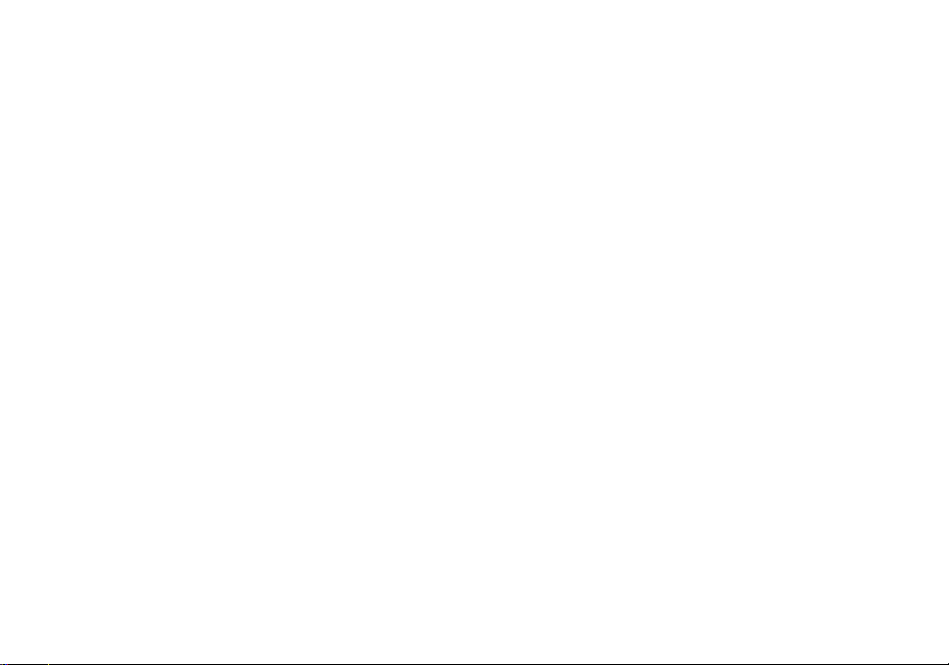
Contenido
Bienvenido a Corel VideoStudio Pro X5 . . . . . . . . . . . . . . . . . . . . . . . . . . . . 2
Nuevas funciones y mejoras . . . . . . . . . . . . . . . . . . . . . . . . . . . . . . . . . . . . 4
Introducción al espacio de trabajo . . . . . . . . . . . . . . . . . . . . . . . . . . . . . . . 7
Creación de un vídeo. . . . . . . . . . . . . . . . . . . . . . . . . . . . . . . . . . . . . . . . . . 8
Tutoriales rápidos . . . . . . . . . . . . . . . . . . . . . . . . . . . . . . . . . . . . . . . . . . . . 9
Edición de vídeo para camarógrafos . . . . . . . . . . . . . . . . . . . . . . . . . . . . . 16
Contenido | 1
Page 3
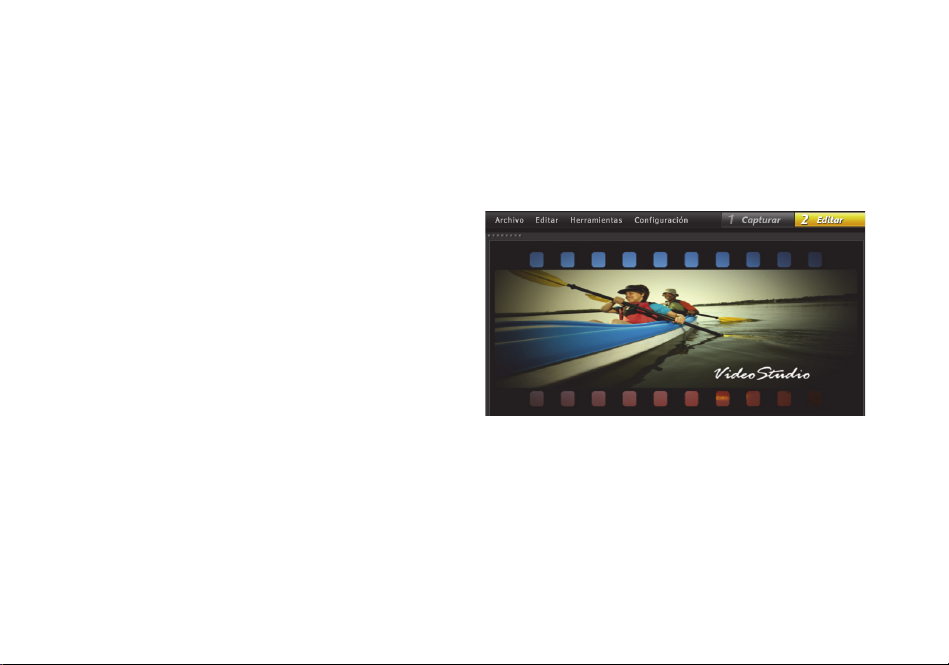
Bienvenido a Corel VideoStudio Pro X5
Cree películas con calidad de estudio HD con el potente y
fácil de usar Corel® VideoStudio® Pro X5. El espacio de
trabajo le guía a través de un flujo de trabajo sencillo de
tres pasos, al tiempo que ofrece un conjunto completo de
herramientas de edición de vídeo.
Corel VideoStudio Pro X5 también incorpora los últimos
avances en informática visual para obtener un
procesamiento más rápido de contenido HD.
• Importe vídeo desde varios dispositivos y en diversos
formatos, incluidos BDMV™ y AVCHD™.
• Utilice un amplio abanico de herramientas de mejora
y montaje de películas. Aplique transiciones fluidas,
así como impresionantes filtros y efectos.
• Exporte los vídeos a dispositivos como iPod®,
iPhone® y PlayStation Portable® (PSP) o cárguelos en
Vimeo®, YouTube™, Facebook® o Flickr®. También
puede grabar vídeo en DVD o en Blu-ray Disc™, o
AVCHD™ de salida en DVD estándar.
• Aproveche la compatibilidad con la aceleración de
hardware avanzada que mejora la velocidad a la que
puede trabajar con proyectos HD que requieren un
uso excesivo de recursos.
2 | Guía de inicio rápido de Corel VideoStudio Pro X5
La eficiencia del flujo de trabajo, las herramientas de
edición avanzadas y la velocidad de procesamiento ofrecen
tanto al usuario principiante como al profesional
experimentado una experiencia de creación de vídeo
enormemente entretenida.
Comience a crear películas HD
Aprenda los conceptos básicos, explore un fantástico
conjunto de funciones nuevas y realice algunos proyectos
rápidamente con ayuda de esta sencilla Guía de inicio
rápido.
Page 4
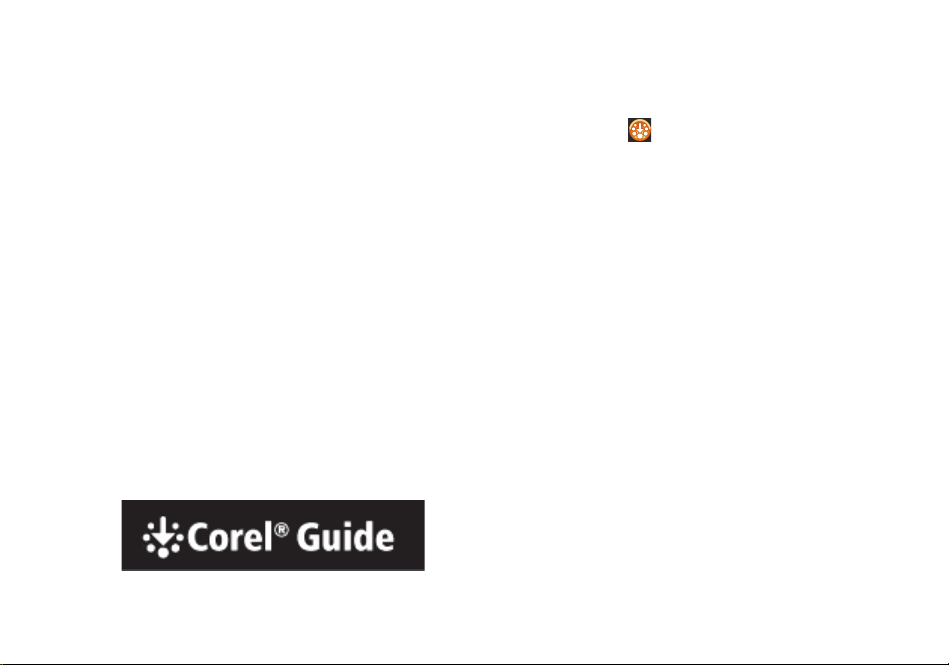
Instalación de Corel VideoStudio Pro X5
Para instalar Corel VideoStudio Pro X5:
1 Cierre todas las aplicaciones.
2 Inserte el DVD en la unidad. Si la instalación no se
inicia automáticamente, desplácese hasta la unidad
de DVD de su equipo y haga doble clic en Setup.exe.
3 Siga las instrucciones que aparecen en pantalla.
Para acceder a la guía de Corel:
• En la esquina superior derecha de la ventana de la
aplicación, haga clic en el botón Ayuda e información
del producto .
Obtenga más información al registrar su
software
Se le solicitará que registre su software tras la instalación
para obtener las últimas actualizaciones del producto,
descargas gratuitas, tutoriales, sugerencias y trucos, así
como ofertas especiales.
La guía de Corel
Obtenga la información y el contenido más actualizados.
Puede encontrar sugerencias y trucos, descargar nuevos
estilos y contenido para sus proyectos, explorar nuevas
maneras de compartir sus fotos y vídeos, así como acceder
de forma gratuita a las actualizaciones más recientes del
software.
Únase a sitios de comunidades
Una rápida búsqueda en Internet le conectará con muchos
grupos de usuarios y comunidades de Corel. Como punto
de partida, visite www.photovideolife.com (en inglés).
para conocer a otros usuarios, formular preguntas y
compartir sugerencias, ideas y proyectos.
Bienvenido a Corel VideoStudio Pro X5 | 3
Page 5
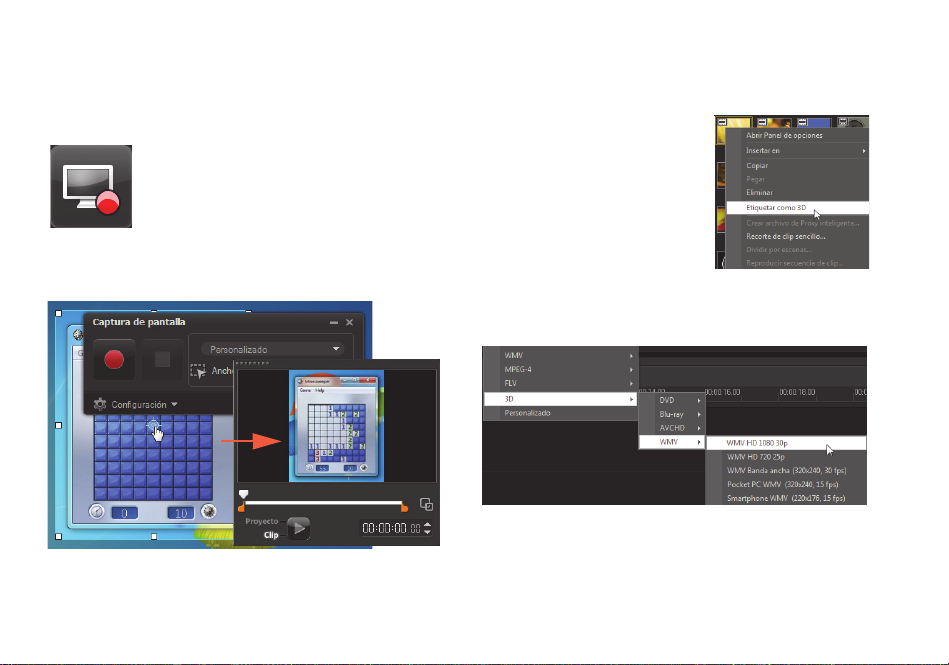
Nuevas funciones y mejoras
Captura de pantalla
Prepare demostraciones y tutoriales de
software, guarde contenido de transmisión
por secuencias y grabe juegos y
conferencias por cámara web. La nueva
función de captura de pantalla le permite
grabar y crear vídeos fluidos de cualquier
contenido que vea y oiga en su equipo.
Especifique el área de la captura. Puede capturar parte de la
pantalla o todo el escritorio.
4 | Guía de inicio rápido de Corel VideoStudio Pro X5
Vídeo 3D de salida
Cree un título 3D en tan solo
unos pasos y disfrute de su vídeo
en cualquier reproductor de 3D.
Ahora podrá identificar como 3D
el contenido original 3D de tipos
y etiquetas. Córtelo y recórtelo y,
cuando haya terminado, exporte
el resultado a un archivo 3D.
Page 6
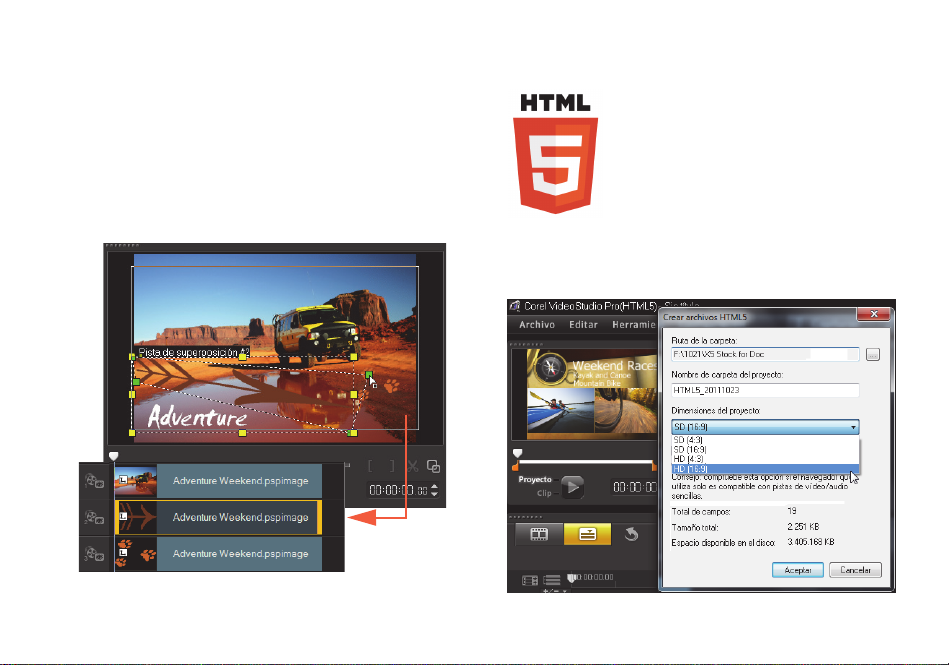
Compatibilidad con capas PSP
Realice edición en capas de imágenes de Corel®
PaintShop™Pro (PSP) en Corel VideoStudio Pro X5.
Cuando arrastra una imagen de PaintShop Pro con varias
capas a la línea temporal, cada capa se añade a una pista
independiente. Al aplicar efectos y filtros a capas o pistas
individuales, puede producir efectos y mejoras
personalizados sorprendentes.
Creación de HTML5
Tiene la potencia y versatilidad de HTML5
en sus manos.
Seleccione Nuevo proyecto HTML5 en el
menú Archivo para abrir la aplicación en
modo HTML5. Esto le permite aplicar a su
vídeo atributos compatibles con HTML5,
añadir vínculos web, seleccionar punteros de entrada y de
capítulo, y exportar su proyecto de vídeo como un sitio
web HTML5 o como un proyecto web.
Nuevas funciones y mejoras | 5
Page 7

Ficha Proyecto instantáneo de la Biblioteca
La administración mejorada de plantillas le permite
trabajar de forma más eficiente. La ficha Proyecto
instantáneo de la Biblioteca organiza plantillas de muestra
en categorías de carpetas orientadas al proceso: Principio,
Medio, Final, Completado y Personalizado.
Las plantillas descargadas se añaden automáticamente a la
carpeta Personalizado o a la ubicación predefinida.
Cuando se realiza la
exportación de un
proyecto como
plantilla, puede
especificar una de
las categorías de
Proyecto
instantáneo a modo de ubicación de destino.
6 | Guía de inicio rápido de Corel VideoStudio Pro X5
Seleccione una pista para su procesamiento
Cuando exporte su
proyecto, puede procesar
solo las pistas que desee.
Utilice la opción Mostrar/
Ocultar pistas de la línea
temporal para procesar
solo las pistas visibles y
ocultar aquellas que no
desea procesar.
Seleccione los
atributos que desea
pegar
Tras copiar los atributos
del clip, puede pegar un
conjunto de atributos
seleccionados. Seleccione
Pegar atributos
opcionales en el menú
contextual para
seleccionar los atributos
que desea pegar. Estos
atributos varían según el
tipo de medios.
Page 8

Introducción al espacio de trabajo
Corel VideoStudio Pro X5 ofrece una facilidad de uso sin
precedentes. Los tres pasos principales de la mayoría de las
producciones de vídeo (Capturar, Editar y Compartir) están
cuidadosamente organizados para permitirle trabajar en
un entorno sencillo e intuitivo.
Capturar
En el paso Capturar podrá grabar desde una cámara
conectada al equipo, analizar una fuente DV o importar
desde medios digitales, como AVCHD.
Editar
La mayor parte del entretenimiento y los retos de la
producción de vídeo se producen en el paso Editar. Es en
este paso en el que creará su vídeo modificando y
organizando los clips. Puede añadir texto, efectos,
transiciones, audio y mucho más.
Compartir
Para completar el proyecto, seleccione un destino de salida
en el paso Compartir. Puede guardar el archivo, transferirlo
a un dispositivo o cargarlo en redes sociales.
Introducción al espacio de trabajo | 7
Page 9

Creación de un vídeo
Creemos una película rápidamente
Capture vídeo desde una cámara
Conecte su cámara o videocámara
al PC. Si posee una videocámara
que utiliza cintas DV o HDV,
conecte el cable IEEE1394
(FireWire®) y seleccione Capturar
vídeo. Si dispone de una
videocámara AVCHD o de otro
tipo que grabe en memoria o disco duro, conéctela con el
cable USB y seleccione Importar desde medios digitales.
Organice clips de vídeo y añada títulos y
efectos
Arrastre sus clips de vídeo,
fotografías y audio desde la
Biblioteca hasta la línea
temporal. También puede
aplicar títulos, transiciones,
filtros y efectos.
Haga doble clic en un clip de
la línea temporal para modificarlo.
8 | Guía de inicio rápido de Corel VideoStudio Pro X5
Arrastre el extremo del
clip para ajustar la
duración si fuera
necesario.
En el Panel de opciones, edite los atributos de los clips, así
como las transiciones y filtros que se añadieron a la línea
temporal.
Comparta su vídeo
Elija el destino de salida en el paso Compartir y seleccione
un formato de salida.
Para crear un disco mediante el asistente de creación de
disco, haga clic en Crear disco y seleccione un formato de
disco.
Para cargar un vídeo en Web, haga clic en Cargar en Web
y seleccione el sitio web de destino y el formato de salida.
Page 10

Tutoriales rápidos
Grabación de la pantalla
Utilice la función de captura de pantalla para crear una
demostración sencilla sobre cómo cambiar el tamaño de
los iconos del escritorio. Es recomendable que prepare un
guión y que practique su presentación varias veces antes
de grabar. Si va a grabar audio, asegúrese de que su
micrófono funciona correctamente.
Para empezar, despeje el escritorio y ejecute Corel
VideoStudio Pro X5.
Para grabar vídeo desde la pantalla:
1 Haga clic en el botón Opción de grabación/captura
.
Se abrirá el cuadro de diálogo Opción de grabación/
captura.
2 Haga clic en Captura de pantalla.
La aplicación se minimiza, salvo la barra de
herramientas Captura de pantalla.
3 Arrastre los nodos y las cruces del escritorio para
definir un área de captura más pequeña cerca de los
iconos del escritorio.
Sugerencia: Si hace clic en Configuración en la barra de
herramientas Captura de pantalla, podrá modificar la
configuración de captura. En este tutorial, utilizaremos la
configuración predeterminada.
Tutoriales rápidos | 9
Page 11

4 Haga cli c en el botón Iniciar/Reanudar grabación para
iniciar la grabación.
Sugerencia: Puede pulsar la tecla F11 para pausar y
reanudar la grabación.
Se muestra una cuenta atrás.
5 Siga los siguientes pasos cuando se inicie la
grabación.
• Haga clic con el botón derecho del ratón en el
escritorio.
• Seleccione Ver en el menú contextual.
• Seleccione Iconos grandes en el submenú.
Se aplicarán los cambios.
10 | Guía de inicio rápido de Corel VideoStudio Pro X5
6 Pulse la tecla F10 o haga clic en el bot ón Detener para
detener la grabación.
Aparecerá un mensaje cuando se complete la
captura.
7 Haga clic en Aceptar.
8 Obtenga una vista previa de su vídeo de
demostración y mejórelo añadiendo superposiciones
y clips de título.
Page 12

Capas de fotos animadas
La edición de capas de imágenes de PaintShop Pro en la
línea temporal hará volar su imaginación. En este tutorial,
aprenderá a añadir movimiento a fotografías en tan solo
unos cuantos pasos.
Para editar capas de fotos en la línea
temporal:
1 Abra un nuevo proyecto y añada un vídeo de fondo a
la pista de vídeo.
2 Arrastre un archivo .pspimage de varias capas desde
la Biblioteca hasta las pistas de superposición de la
línea temporal. Cada capa se convierte en una pista
independiente.
También puede hacer clic con el botón derecho del
ratón en la miniatura de la imagen en la Biblioteca y
seleccionar la ubicación de destino de la pista.
3 Elimine las capas que no necesite.
Tutoriales rápidos | 11
Page 13

4 Vuelva a organizar la ubicación de las capas restantes
y ajuste su duración.
5 Cambie el tamaño de los elementos de imagen y
ajuste su posición en la pantalla.
6 Cree movimiento al editar Dirección/Estilo en el Panel
de opciones.
12 | Guía de inicio rápido de Corel VideoStudio Pro X5
7 Añada filtros a cada elemento al arrastrar las
miniaturas desde la Biblioteca hasta las pistas de
superposición.
8 Obtenga una vista previa del proyecto.
Page 14

Página web HTML5
Ahora Corel VideoStudio Pro X5 es un editor visual de
HTML5. Puede generar una página web HTML5 animada
sin poseer ningún tipo de conocimiento de programación.
Lo único que necesita es exportar su proyecto como una
carpeta HTML5.
En este tutorial, aprenderá a crear una página web HTML5
sencilla.
Paso 1: Inicie un nuevo proyecto
HTML5
1 Haga clic en Archivo y seleccione Nuevo proyecto
HTML5.
Un cuadro de mensaje le informará de que, tras la
exportación de su proyecto en formato HTLM5 , todos
los efectos y clips en las pistas de fondo se procesarán
como un archivo de vídeo.
2 Haga clic en Aceptar.
El espacio de trabajo cambia al modo HTML5.
Nota: En modo HTML5, solo estarán habilitadas las
funciones compatibles con HTML5.
Paso 2: Edite su vídeo
1 Arrastre un clip de vídeo de fondo a Pista de
fondo n.º 1.
Puede utilizar el Administrador de pistas para añadir
más pistas de fondo e insertar otros clips de vídeo.
Nota: En modo HTML5, las pistas de superposición
solo pueden tener imágenes, color y clips de título. El
vídeo se inserta en las pistas de fondo.
2 Haga clic en Título y añada clips de título a las pistas
de título y de superposición. Modifique los títulos
según sea necesario y ajuste su duración.
Tutoriales rápidos | 13
Page 15

3 En la Ventana de vista previa, organice el diseño de su
página web HTML5 colocando los clips de título y de
vídeo en el lugar adecuado.
4 Añada música a la pista de voz y ajuste su duración.
Ya está preparado para añadir interactividad al proyecto.
Paso 3: Añada vínculos
1 Haga clic con el botón derecho del ratón en un clip
de título en la pista de superposición y seleccione
Añadir vínculo.
14 | Guía de inicio rápido de Corel VideoStudio Pro X5
Aparecerá el cuadro de diálogo Añadir vínculo.
2 Seleccione Introduzca el vínculo URL y escriba una
URL de vínculo válida, de manera que pueda obtener
una vista previa precisa de su proyecto HTML5.
3 Haga clic en Aceptar.
Repita el mismo proceso para añadir otros vínculos. Puede
añadir vínculos basados en puntos de entrada y de
capítulo al seleccionar Seleccionar del punto de entrada/
capítulo en el cuadro de diálogo Añadir vínculo. Cuando
termine, obtenga una vista previa del proyecto.
Page 16

Paso 4: Exporte a HTML5
1 En el paso Compartir, haga clic en Crear archivo
HTML5.
Aparecerá el cuadro de diálogo Crear archivo HTML5.
2 Introduzca la ubicación de la carpeta y el nombre de
la carpeta del proyecto.
Seleccione HD [16:9] en Dimensiones del proyecto
por ahora.
Nota: Seleccione Aplanar audio y vídeo de fondo si
su navegador solo es compatible con una única pista
de vídeo o audio.
3 Haga clic en Aceptar.
Tras procesar su proyecto, un cuadro de mensaje le
informará de que este se ha exportado con éxito
como una carpeta HTML5. Haga clic en Aceptar.
Paso 5: Obtenga una vista previa en el
navegador
1 Desplácese hasta la carpeta HTML5 y ábrala.
2 Haga doble clic en el archivo Index.
3 Reproduzca el vídeo y haga clic en los vínculos para
comprobar que funcionan correctamente.
Tutoriales rápidos | 15
Page 17

Edición de vídeo para camarógrafos
Sáquele brillo a sus producciones de vídeo
con Corel® PaintShop™ Pro
Los aficionados al vídeo saben desde hace tiempo que los
mejores vídeos también hacen un uso creativo de
imágenes y gráficos.
Corel PaintShop Pro es
la mejor herramienta
complementaria para
crear:
• títulos y máscaras
de título
personalizados;
• gráficos de "tercio
inferior" para
nombres y
subtítulos;
•objetos,
superposiciones y
marcos.
Para más información, visite www.corel.com.
16 | Guía de inicio rápido de Corel VideoStudio Pro X5
Copyright © 2012 Corel Corporation. Reservados todos los
derechos. Corel, el logotipo de Corel, VideoStudio Pro y
PaintShop son marcas comerciales o marcas registradas de
Corel Corporation en Canadá, EE.UU. y en otros países.
AVCHD y el logotipo de Windows son marcas comerciales o
marcas registradas de Panasonic Corporation y Sony
Corporation. Blu-ray y Blu-ray Disc son marcas comerciales o
marcas registradas de Blu-ray Disc Association (BDA).
Facebook es una marca registrada de Facebook, Inc. YouTube
es una marca registrada de Google Inc. Flickr es una marca
registrada de Yahoo! Inc. Windows y el logotipo de Windows
son marcas comerciales o marcas registradas de Microsoft
Corporation. Otros productos, fuentes, y nombres y logotipos
de empresas pueden ser marcas comerciales o marcas
registradas de sus respectivos propietarios.
